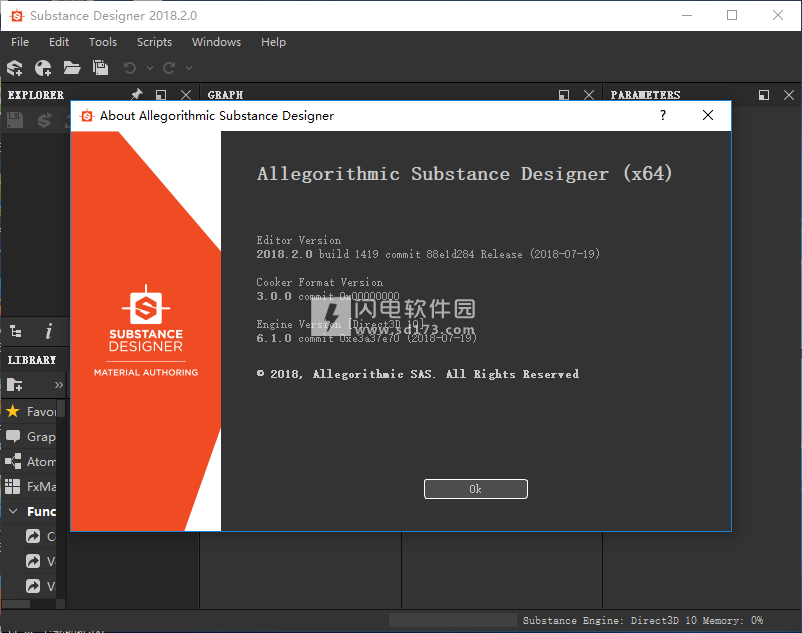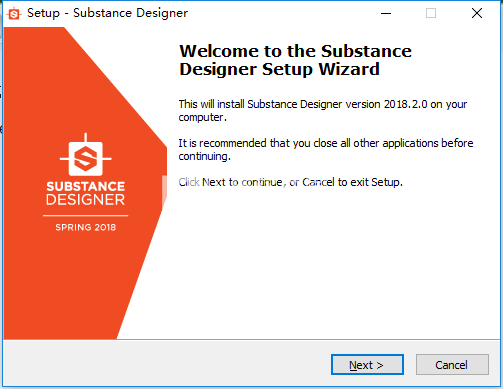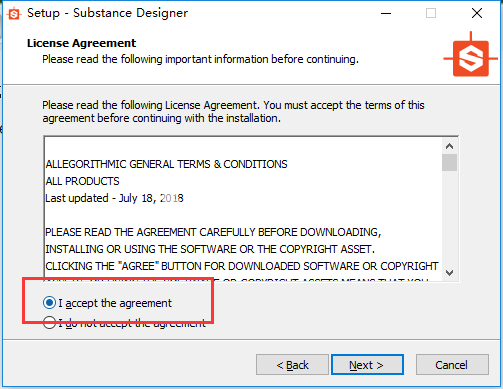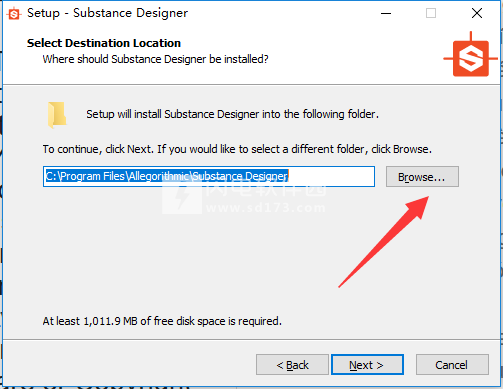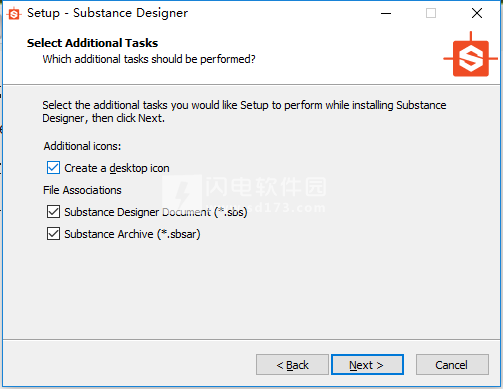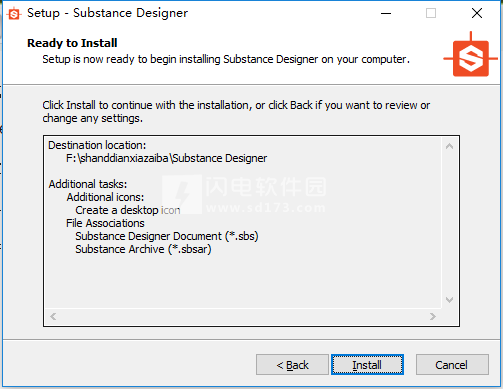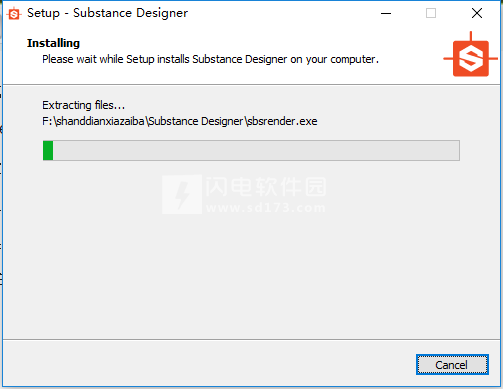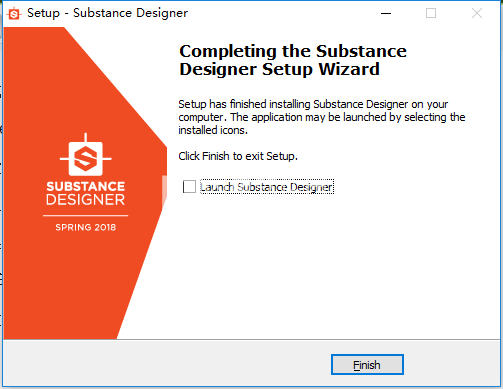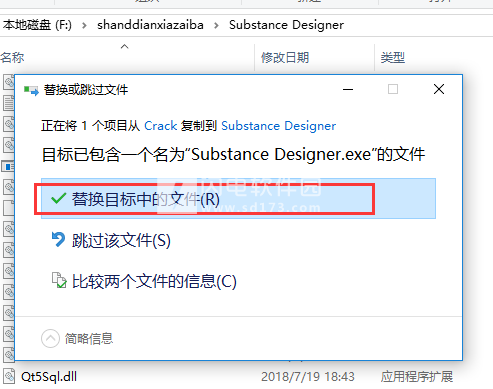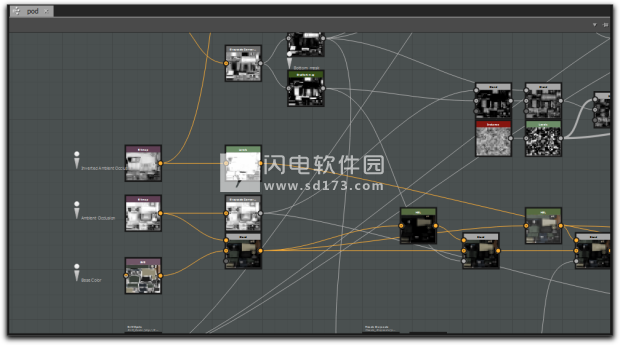Substance Designer是一款允许您构建“智能”纹理生成器(称为物质)的软件。您可以决定要控制的生成纹理的哪个方面(例如:涂漆金属材料的锈蚀量)。生成的纹理将考虑几何体的形状(例如:您只能在对象顶部添加雪)。您可以将该物质重复用于任何其他3D对象,并获得自定义的唯一结果。所有生成的纹理(基本颜色,正常等等)都会同时处理和生成。您不仅可以节省大量的生产时间,而且还可以在任何地方重复使用,但您也可以获得多样化和灵活性!Substance Designer允许您创建自己的模板,使其与市场上的任何游戏引擎或您的内部引擎兼容。您可以以非线性方式工作,这意味着您可以随时进行任何您想要的更改,并且它会自动应用于物质的所有输出。忘记你必须回到(并失去)20个步骤进入你的历史进行一次修改的时间。工作流程是非破坏性的:恢复您正在进行的所有操作,Substance Designer拥有超快的烘焙工具,可以从网格中生成所需的所有地图。简而言之:没有其他材料创作软件能为您提供这种效率和灵活性。使用旨在帮助用户快速创建Substance文件或位图纹理,是Ultimate 3D材料创作和扫描处理工具。它已成为PBR材料创作娱乐业的标准,创建具有完全控制和无限变化的材料。立即编辑完整的纹理集并生成将在渲染器或游戏引擎中直接处理的Substance纹理和MDL材质。同时,Substance Designer具有一整套工具和过滤器,包括:裁剪工具,颜色均衡器工具,提取通道滤镜(多角度到反照率,多角度到正常,从正常到高度),智能补丁克隆工具,智能自动平铺工具。支持通过适用于摄影测量工作流程的滤镜和工具进行过程扫描。可导入程序sbs和sbsar文件,手绘图像,照片,扫描和几何(.fbx和.obj)。 无需担心平铺 - Substance Designer自动处理它。
Substance Designer 5是基于节点的纹理工具。厌倦了凌乱的层次?在一些紧凑和方便的节点中适合您需要的一切。让Substance为您连接所有频道,专注于真正重要的事情:您的艺术。
Substance Designer 5由Substance Engine 2提供支持,这是Allegorithmic开发的着名程序技术的新版本。它释放出令人难以置信的表达力,并培养出一种新的数字创意形式。
Substance Designer被认为可以轻松地集成到您的工作环境中。
使用说明
SubstanceDesigner组件
Substance Designer6处理不同类型的元素来创建,存储和分享您的工作:
包:“*.sbs”工作文件
物质:“*.sbsar”,是您工作的最终“即用型”。
图表:用于构建物质的工作空间(全部或部分)
原子节点:构成图形的主要“原子”元素。
图形实例:可以在另一个图形中使用的图形的“节点形状”实例
助手:图表中用于组织工作的元素。
1、Packages
包是保存工作时生成的sbs文件。
它只能在SubstanceDesigner中打开和编辑。
包装内容
通过包的“内容”,我们包含或引用的所有数据。
包中包含项目正常工作所需的所有数据和信息:
图表
链接到外部文件(网格,纹理,...)
打开包时,其所有内容都在资源管理器视图中详细说明。资源管理器视图可以同时包含多个包。
内容组织
包处理它包含或引用的所有元素之间的关系:
图表之间的链接
在3D视口中使用的网格
3D视口中使用的位图
指向外部文件的链接
软件包非常灵活,您可以按照自己的方式组织内容,因此它符合您的工作方式(有关资源管理器视图页面的更多信息)。
2、图表
图表用于构建物质:它们是物质设计师的核心。
图形数据嵌入到Substance包中,该包可以包含多个图形。
双击图表会将其内容打开到图表视图中,以便开始开发其内容:
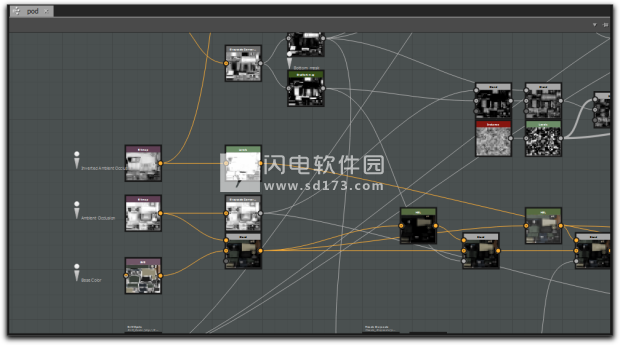
3、节点和帮助
节点和帮助程序是您用于构建和组织物质的图形的元素。
节点
节点分为两个系列:
原子节点
图形实例
节点是您将用于定义图形输出的核心元素。
您可以在本章中找到有关节点的更多详细信息。
助手
虽然帮助程序对图表的最终结果没有任何影响,但它们对于组织工作非常有用(从而提高效率)。
到那时,你的图表会变得更复杂,就像程序员会评论他的代码来记住哪个部分正在做什么,你会对你的图表做同样的事情(至少我们强烈建议你这样做)。
不仅帮助对您有用,而且对于其他可能的用户也是如此,以防您想要共享图表。
框架
框架用于在视觉上收集图表上的一组节点。
您可以在框架中添加标题和说明。
一个好主意是将图表中特定任务中涉及的所有节点重新组合到一个框架中(例如:“雪”生成中涉及的所有节点)
创建后,您可以通过hodling并拖动右侧或底部或右下角来调整框架的大小。
您可以通过在框架标题栏上按住鼠标来移动框架:您会注意到,视觉嵌入到框架中的所有节点也将移动。
您可以通过选择并单击删除键来删除框架。
销
当图形变大时,引脚可以帮助您更快地导航。
您可以将引脚视为“锚点视图”:只需在图表中添加一个引脚,当您想要将位置标记到图表的重要位置时。
然后随时按F2(无论您身在何处)返回到您的引脚位置。
显然,您可以在图表的不同位置添加多个引脚:多次按F2将循环遍历图表的所有引脚。
如果您想要向后循环,只需在按住F2的同时按住shift。
您可以通过选择它并在参数中更改其名称来重命名该引脚。
创建后,您可以移动或删除引脚,就像对常规节点一样。
注释
正如其名称所示,“评论”允许您在图表上的任何位置添加注释。
创建后,您可以修改,移动或删除任何评论。
4、物质
如概述部分所述,Substance可以描述为智能纹理生成器。
Substance文件的扩展名为.SBSAR。
物质可以直接用于以下产品(这可能会随着时间的推移而发展):
物质包裹
物质包是您将为您的物质创作的文件,以及所有必要资源的参考文件。
物质包包含一个或多个图表。
包的文件扩展名是.SBS。
包(及其内容)列在资源管理器中。
在上面的示例中,包“New_Substance.sbs”包含2个图:
New_Graph
This_is_my_2nd_Graph
创造一种物质
物质的创造有两部分:
编写实质内容。源文件以.sbs格式保存
以.sbsar格式发布该物质
5、SubstanceDesigner以两种文件格式之一存储物质包:SBS和SBSAR。
SBS格式
这是一种物质的创作格式,有时也称为“源文件”。
您创建的任何物质都将具有.sbs文件。
要编辑物质,您必须拥有其.sbs文件。
.sbs文件只能在SubstanceDesigner和SubstancePlayer中读取。如果您希望将物质用于物质兼容产品,首先需要发布该物质。
SBSAR格式
Substance文件的扩展名为.SBSAR。
这是物质的标准格式。物质文件具有.sbsar扩展名。
要打开SBSAR文件,请使用常规的“文件”>“打开...”命令。打开SBSAR文件时,它将作为“实例”节点插入到图形中。
SBSAR文件针对性能进行了大量优化,并且仅包含呈现它们包含的物质所需的数据,因此无法打开SBSAR节点进行编辑。您应始终以可编辑的SBS格式保存您的物质,以确保您可以在以后必要时进行编辑。
要创建SBSAR文件,您必须发布该物质。
SBSPRS格式
具有SBSPRS扩展名的文件是“物质预设”文件,包含其相关物质的参数“预设”信息。
如果您安装了免费的SubstanceBonusTools,可以在SubstancePlayer,Autodesk3dsMax和Maya中读取此类文件。
 Allegorithmic Substance Designer 2018.3.4.2204 64位破解版 含安装破解教
Allegorithmic Substance Designer 2018.3.4.2204 64位破解版 含安装破解教
 Allegorithmic Substance Designer 2018.3.4.2204 64位破解版 含安装破解教
Allegorithmic Substance Designer 2018.3.4.2204 64位破解版 含安装破解教